Ynhâldsopjefte

Pinnacle Studio
Effektiviteit: Yn steat om kwaliteitsfideo's te generearjen, mar mei prestaasjesproblemen Priis: De Ultimate edysje fielt te djoer en net it ekstra jild wurdich Gebrûksgemak: Alles wurdt effisjint organisearre, workflow is yntuïtyf Stipe: Live-stipe online en oer de telefoanGearfetting
D'r is in soad te leaf oer Pinnacle Studio . It hat de bêste brûkersynterface dy't ik oait tsjinkaam yn in fideo-bewurker, de meast brûkbere en profesjonele sjabloanen yn syn klasse fan fideo-bewurkers, en guon fan 'e slankste maklik te brûken funksjes yn it bedriuw. It komt mei tonnen koele klokken en fluiten. Oan 'e ein fan' e dei is dat lykwols wat in fideobewurker jo jild wurdich makket?
Foar my is de ûnderste rigel as it giet om fideo-bewurkers de kwaliteit fan fideo's dy't it kin produsearje foar de priis dy't jo betelje. Pinnacle blinkt út yn it generearjen fan kwaliteit yn bepaalde kategoryen, mar slagget der net yn om in substansjele ferheging fan kwaliteit te leverjen foar de ferhege priis fan Pinnacle Studio Plus en Pinnacle Studio Ultimate.
It is myn miening dat brûkers dy't ynteressearre binne yn in moderne, effisjinte, goed organisearre en maklik te brûken programma sil har jild wurdich krije út 'e basisedysje fan Pinnacle Studio, mar dat de Plus- en Ultimate-edysjes net sa folle bang foar har jild biede as jo sille fine fan oare fideo-bewurkers yn 'e seksje alternativenferwachtsje dat se dat dogge, wylst de mearderheid fan 'e flitsende effekten dy't jo ekstra jild betelje om te ûntfangen yn' e Ultimate-edysje net nedich wiene, te stadich om effektyf te ymplementearjen, of like te lege kwaliteit te wêzen om it ekstra jild wurdich te wêzen.
Ik testte hast elk fan 'e "NewBlue Video Essential"-effekten dy't opnommen binne mei de Ultimate-edysje, mar fûn dat de measte kinne wurde replikearre troch oare ark yn it programma te brûken. Besjoch de earste twa effekten yn myn demo-fideo hjirûnder, Detail by Chroma en Detail by Luma, en fertel my as jo it ferskil kinne fine tusken dizze effekten en myn net-bewurke fideo.
Ik soe normaal net in klopje op in programma foar it opnimmen fan ekstra effekten, mar as se in kosten komme, moatte dy kosten rjochtfeardige wurde. Nei myn miening binne de ekstra effekten dy't jo krije yn 'e Plus- en Ultimate-edysjes gewoan it ekstra jild net wurdich.

Oan 'e oare kant hawwe de sjabloanen en montages dy't by de software opnommen binne my blaasd. fuort. Wylst de sjabloanprojekten yn 'e measte fan har konkurrinten te kleverich binne om te brûken yn ynhâld fan profesjonele kwaliteit, kinne jo fertelle dat Corel in protte muoite hat bestege oan it meitsjen fan de sjabloanen der geweldich útsjen.
Ik soe graach de grutte mearderheid fan 'e templated intro en outros mei it programma yn kommersjele fideo's, dat is iets dat net kin wurde sein foar de grutte mearderheid fan har konkurrinten.
Dit bringt ús by de oergongen,dêr't ik ek aardich fan ûnder de yndruk wie. De oergongen dy't jo sille fine yn 'e basisútjefte binne skjin, ienfâldich en tige brûkber, wylst de oergongen dy't jo krije fan 'e Plus- en Ultimate-edysjes neier flitsiger binne en smellere tapassingen hawwe.
Ik soe graach wolle. 't riede it keapjen fan de Plus-edysje op 'e rêch fan' e ekstra transysjes allinich, mar it sterkste gefal foar it keapjen fan de Ultimate-edysje oer de oare twa is de tafoeging fan Morph-transysjes. Morph-transysjes sjogge geweldich, binne relatyf maklik te ymplementearjen, praktysk. As jo absolút Morph-transysjes yn jo fideo's moatte hawwe, dan tink ik dat jo bliid wêze sille mei it gemak en effektiviteit fan 'e Morph-transysjes yn' e Ultimate edysje.
Redenen efter myn beoardielingswurdearrings
Effektivität: 4/5
It programma is by steat om kwaliteitsfideo's te generearjen, mar it hat lêst fan merkbere prestaasjesproblemen. De UI is twadde foar gjinien, en de effektiviteit fan 'e oergongen en sjabloanen fergeliket frij geunstich mei har konkurrinsje. De algemiene brûkberens fan it programma lijt lykwols fan efterstân, om't it projekt tanimme yn kompleksiteit en ynsidintele crashes as it ûnder spanning wurdt. Ik fûn ek dat in protte fan 'e effekten ûnbrûkber of net nedich binne.
Priis: 3/5
De Ultimate edysje sil jo 79,95 dollar rinne, wat in bytsje is hegere priiskaartsje dan syn konkurrinsje. Ik soe gjin probleemmei de priis as de ekstra funksjes de kosten rjochtfeardigje, mar de ienige funksje fan Ultimate dy't ik wirklik soe misse yn 'e basisferzje is de morph-transysjes. Ik tink dat de grutte mearderheid fan brûkers de measte wearde sil krije út 'e basisferzje foar 29,95 dollar.
Gebrûksgemak: 4.5/5
It programma is organisearre effisjint en de workflow is yntuïtyf, mar de tutorials litte wat te winskjen oer. It duorre my hielendal gjin tiid om út te finen hoe't ik it programma brûkte, om't ien fan syn grutste sterke punten de útsûnderlike brûkberens fan syn UI is. Ik fûn alles krekt wêr't ik it ferwachte en hie gjin probleem om te ûntdekken hoe't jo nije funksjes yn Pinnacle Studio kinne brûke. De iene klop op it gemak fan gebrûk is de tutorials, dy't of net kompleet binne op it momint fan it skriuwen fan dizze resinsje of binne te smel yn har omfang om te learen hoe't jo it programma yn syn gehiel brûke kinne.
Stipe : 5/5
Ik bin ongelooflijk ûnder de yndruk fan de stipe dy't beskikber is foar it programma. Corel biedt live online chat, tillefoanstipe, in 24-oere garânsje om te reagearjen op elke e-post, en in 30-dagen jild werom garânsje op it programma sels.
Alternativen foar Pinnacle Studio
As jo wat makliker te brûken nedich binne
Cyberlink PowerDirector is de ienfâldichste fideobewurker dy't ik ea hifke haw en in must-keapje foar elkenien waans primêre soarch it gemak fan gebrûk is. Lês myn folsleine PowerDirector-resinsje hjir. Jo kinne ekbeskôgje TechSmith Camtasia en Movavi Video Editor.
As jo wat machtiger nedich binne
Adobe Premiere Pro is foar in reden de yndustrystandert. De ark foar kleur- en audiobewurking binne de bêste yn it bedriuw, en har fermogen om te yntegrearjen mei Adobe Creative Cloud makket it in poerbêste kar foar elkenien dy't al bekend is mei Adobe-produkten. Jo kinne myn Premiere Pro-resinsje hjir lêze.
As jo in macOS-brûker binne
Al is it net hielendal yn deselde priisklasse as Pinnacle Studio, Finale Cut Pro is de minste djoere fideobewurker dy't ik soe beskôgje as "profesjonele kwaliteit". It is in geweldige kar foar elkenien op 'e merke foar in programma dat in lykwicht hat fan gemak fan gebrûk, kwaliteit fan funksjes en betelberens. Jo kinne ek Filmora beskôgje.
Konklúzje
Pinnacle Studio sjocht der geweldich út, is effektyf organisearre, en biedt in oerfloed fan nuttige ark foar it meitsjen fan fideo-bewurkjen sa fluch en pynlik as mooglik. It is dúdlik dat Corel (de makker fan 'e software) in protte tiid en muoite bestege oan it meitsjen fan de UI yntuïtyf en effektyf, mar se hawwe net safolle tiid bestege as se moatte hawwe oan guon fan 'e fûnemintele funksjes fan it programma. It programma is fol mei leuke toeters en bellen, mar oan 'e ein fan 'e dei binne de fideo's dy't it makket net sa heechweardich as dy fan syn konkurrinten.
Yn myn miening, as jo op syk binne nei in betelberefideo-bewurker dy't goed ûntworpen en effisjint is, Pinnacle Studio Basic is ien fan 'e bêste opsjes op' e merke. Ik soe de Plus- en Ultimate-edysjes net oanrikkemandearje, útsein as jo de Morph-transysjes wirklik leuk fine en it net slim om in bytsje mear te beteljen. As jo ek serieus binne oer fideobewurkjen, beskôgje dan VEGAS Pro, Adobe Premiere Pro, en Final Cut Pro (foar macOS).
Krij Pinnacle StudioDus, dogge jo fynt dizze resinsje fan Pinnacle Studio Ultimate nuttich? Lit hjirûnder in reaksje efter.
hjirûnder.Wat ik fyn : De UI is heul modern en yntuïtyf, en it programma sjocht en fielt poerbêst. Oanpassing fan arkbalke en fluchtoetsen ferbetterje it gebrûksgemak fierder. Keyframe-bewurking biedt in hege mjitte fan kontrôle oer it projekt. Templateare intro's en outros sjogge poerbêst. Fideo-oergongen binne maklik oan te passen en tige brûkber.
Wat ik net fyn : De mearderheid fan 'e effekten sjocht der te min út om te brûken yn in werklik projekt. It crasht soms en lijt lagspikes by it tapassen fan effekten, wêrtroch it programma tydlik ûnbrûkber wurdt. Nuver, ûnfoarspelber gedrach komt foar by it ferpleatsen fan eleminten fan it projekt yn 'e tiidline.
4.1 Krij Pinnacle StudioWat is Pinnacle Studio?
It is in fideo-bewurker foar brûkers fan begjinners en middelbere nivo's. It programma biedt tûzenen fideo-effekten, sjabloanen en lûdseffekten út 'e doaze, en is it bêste geskikt foar dyjingen dy't ynteressearre binne om alle media-ynhâld foar har fideo's op ien plak te krijen.
Pinnacle Studio Basic vs Plus vs Ultimate
Pinnacle Studio is de goedkeapste, en dit is de ferzje dy't ik fiel dat de measte wearde biedt. De Plus-edysje kostet wat mear, en foeget 300 effekten, 3D-bewurkjen en ark foar skermopname ta. De Ultimate edysje is de djoerste en foeget noch in pear hûndert effekten ta fan NewBlue, lykas bewegings folgjen foar wazige effekten en morphtransysjes.
Is der in fergese proefferzje mei Pinnacle Studio?
Spitigernôch biedt Corel gjin fergese proefferzje foar syn lêste ferzje. Dêrom besleat ik de software op ús eigen budzjet te keapjen om syn mooglikheden te testen. Mar it biedt wol in 30-dagen jild-werom-garânsje.
Wêr kin ik Pinnacle Studio downloade?
Alle trije ferzjes fan 'e software binne beskikber op har offisjele webside . As jo ienris it programma hawwe kocht (wês wis dat jo de juste ferzje kieze), sil in e-post nei jo stjoerd wurde, en jo sille in ynlaadbare keppeling fine. Sjoch de skermprint hjirûnder.
Wurkt Pinnacle Studio op Mac?
Spitigernôch docht it net. It programma is allinich foar Windows PC's. Ik sil in poerbêste fideobewurker foar Mac-brûkers oanrikkemandearje yn 'e seksje "Alternativen" fan dit artikel.
Wêrom fertrouwe my foar dizze resinsje?
Myn namme is Aleco Pors. Fideo-bewurkjen is al acht moannen in serieuze hobby fan my. Yn dizze tiid haw ik fideo's makke foar sawol persoanlik as kommersjeel gebrûk mei in ferskaat oan bewurkingsprogramma's en haw ik in protte dêrfan besjoen op SoftwareHow.
Ik haw mysels leard hoe't ik redakteuren fan profesjonele kwaliteit brûke lykas VEGAS Pro, Adobe Premiere Pro, en Final Cut Pro (Mac). Ik hie ek de kâns om ferskate redakteuren te testen dy't bedoeld binne foar minder erfarne brûkers, lykas Cyberlink PowerDirector, Corel VideoStudio, en Nero Video. ikbegryp wat it betsjut om in nij fideo-bewurkingsprogramma fanôf it begjin te learen, en ik haw in goed gefoel fan 'e kwaliteit en funksjes dy't jo moatte ferwachtsje fan in bewurkingsprogramma op ferskate priispunten.
Myn doel is dat jo rinne fuort fan dizze Pinnacle Studio-resinsje te witten oft jo it soarte brûker binne dy't profitearje sil fan it keapjen fan it programma, en dat jo sille fiele as soe jo yn it proses neat ferkocht wurde.
Us SoftwareHow-team brûkte ús eigen budzjet en kocht in folsleine lisinsje foar Pinnacle Studio Ultimate (sjoch de skermôfdruk hjirûnder foar de oankeapbewiis), sadat ik elke funksje fan it programma foar dizze resinsje koe testen.
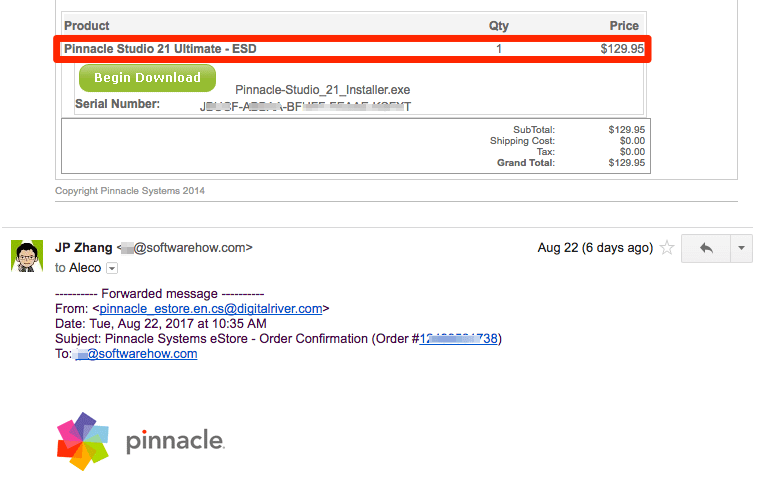
Wy hawwe gjin betelling of oanfragen ûntfongen fan Corel dy't de ynhâld fan dizze resinsje op ien of oare manier beynfloedzje. Myn doel is om myn folsleine en earlike miening oer it produkt te leverjen, de sterke en swakke punten fan it programma te markearjen, en krekt út te lizzen wa't dizze software it bêste by past is sûnder stringen.
Ek, yn gefal jo ynteressearre binne yn in gefoel krije fan 'e útfier fan it programma, haw ik hjir in flugge fideo makke (dy is lykwols net folslein bewurke).
Detaillearre resinsje fan Pinnacle Studio Ultimate
De UI foar dizze fideo-bewurking programma is sûnder mis de slimste, meast seksy en meast oanpasbere dy't ik haw tsjinkaam yn in fideobewurker. As uterlik en gefoel de wichtichste kwaliteiten binne wêr't jo nei sykjeyn in stik software, dan binne jo wierskynlik aardich bliid mei Pinnacle Studio.

It programma is organisearre yn fjouwer haadseksjes. Elk kin maklik tagonklik wurde oan 'e boppekant fan it skerm yn' e hjirboppe ôfbylde bar. Ik sil elk fan dizze seksjes trochrinne, dan jou jo in flugge oersjoch fan myn mieningen oer de effekten, sjabloanen en transysjes dy't yn it programma opnommen binne.
It ljepblêd Thús

It ljepblêd thús is wêr't jo alle tutorials, nije funksjes en betelle tafoegings fine dy't Pinnacle te bieden hat. D'r is in soad oerlaap tusken de ljeppers "Wat is nij" en "Tutorials", en ik wie net sa ûnder de yndruk fan dizze tutorialfideo's as troch dejingen dy't te finen binne yn konkurrearjende programma's.
Klikken op 'e tutorial "Om te begjinnen" bringt jo nei in side dy't jo lit witte dat dizze fideo "gau komt", wat net akseptabel is foar in programma foar nijere brûkers. De oare tutorials ferklearje in ientalich skaaimerk fan it programma, mar se binne fier fan útputtend en lykje soms in bytsje ûnprofesjoneel.
It ljepblêd Ymport

It ljepblêd Ymport is wêr't jo kinne permanint keppelje triemmen mei it programma te brûken yn jo projekten. Jo kinne bestannen ymportearje fan DVD's, jo buroblêd, of direkt fan in fideo-apparaat dat yn jo kompjûter is pluggen. Triemmen dy't op dizze manier oan it programma tafoege wurde wurde tafoege oan in "Bin" om tagong te krijen op elk momint dat jo wolle yn 'e takomstprojekten.
Ik fûn dit ljepblêd in bytsje te rommelich en stadich om praktysk nuttich te wêzen. It nimt it programma in fatsoenlike tiid om media te laden en te ymportearjen yn it projekt fia dizze ljepper. Jo kinne maklik media fan jo buroblêd nei jo projekten slepe en droppe yn it ljepblêd Bewurkje ynstee fan te navigearjen troch dellûklisten fan mappen yn it ljepblêd Ymportearje.
De ljepper bewurkje en primêre UI

It fleis en de bonken fan it programma, it ljepblêd Bewurkje is wêr't jo jo fideo's byinoar sille splitse en effekten derop tapasse. Hoewol de primêre manier wêrop it programma is organisearre yn it ljepblêd Bewurkje hast identyk oan dy fan de measte oare fideo-bewurkers dy't jo sille fine, wat de UI fan Pinnacle Studio opfalt ûnder syn konkurrinsje binne syn rike arkbalken, ûnberikbere oandacht foar detail, en tal fan funksjes dy't it gemak fan gebrûk beklamje.
Jo fine fiif (fiif!) arkbalken ferspraat oer de UI. De arkbalke linksboppe feroaret wat sichtber is yn it fak njonken it. It lit jo navigearje troch de media dy't jo hawwe ymportearre yn it projekt, de media beskikber foar jo, en de ferskate effekten en transysjes dy't kinne wurde tapast op jo foto's en fideo's.
De arkbalken lâns it midden fan it skerm kinne jo in breed ferskaat oan oare taken en funksjes útfiere, ynklusyf bewegings folgjen en split skerm folgjen en binne folslein oanpasber. Elkknop op 'e middelste arkbalke kin yn' e Ultimate-edysje oan- of útskeakele wurde, in wolkom tafoeging dy't ik wat koeler fûn dan it nuttich wie.
De finsters yn 'e boppeste helte fan it skerm binne de Video Foarbyld-finster en it finster fan bewurker/bibleteek. Dizze trije finsters kinne wurde wiksele, werjûn as twa finsters yn 'e helten of trije finsters yn tredden, of útdûkt en sleept nei in twadde monitor. Om't dizze finsters binne wêr't jo it measte fan 'e swiere opheffing sille dwaan yn Pinnacle Studio, hawwe jo de mooglikheid om se krekt te pleatsen wêr't se it bêste foar jo wurkje, in geweldige oanfolling.

Ien fan myn favorite funksjes yn it heule programma is it hjirboppe werjûn Editor-finster. Hjir kinne jo keyframes oeral yn jo fideo ynstelle, sadat jo de krekte parameters fan jo klips kinne oanpasse. Jo kinne effekten, kleuren, pannen en grutten tapasse fanút dit finster sûnder jo klips te hoege te snijen yn tonnen lytse seksjes lykas yn oare programma's. Dit biedt jo in ekstreem hege graad fan kontrôle oer jo projekt op in manier dy't maklik te begripen en ienfâldich is om út te fieren.

In foarútgongbalke ferskynt boppe jo klips as der effekten op wurde tapast .
Dit bringt ús by de tiidline, dy't guon fan 'e moaiste UI-funksjes hat dy't ik noch tsjinkaam yn in fideobewurker. Knoppen yn 'e twadde arkbalke fan lofts yn' e middelste rige kinne jo ferbergje of sjen litte opaciteit ynstellingsen audionivo's; spoaren kinne maklik wurde beskoattele, tafoege en ferburgen; en in foarútgong arkbalke ferskynt boppe elk elemint yn 'e tiidline dat is yn it proses fan it hawwen fan in effekt tapast op it (ien fan myn favorite funksjes yn it hiele programma). Al dizze funksjes geane in lange wei nei it meitsjen fan in skjinne en noflike brûkersûnderfining, de grutste krêft fan Pinnacle Studio.
De iene grutte flater dy't ik fûn mei de UI is relatearre oan de tiidline. It standertgedrach yn in protte situaasjes is om nije eleminten boppe op âlde te oerlaapjen ynstee fan âlde eleminten út 'e wei te ferpleatsen, wat in hiel oar gedrach is as dat fan' e oare fideo-bewurkers dy't ik haw brûkt.
Ik kin net in protte situaasjes betinke wêr't ik in nije klip yn 'e midden fan in besteande klip yn myn tiidline ynfoege wol yn plak fan dat de klip tafoege wurdt oan' e ein of begjin fan 'e besteande klip, dochs is dit wat faaks barde as ik in klip nei de tiidline fan it programma sleepte. Bûten dizze eigenaardichheden mei de tiidline is de UI fan it programma yndrukwekkend.
Fideo-effekten, transysjes en sjabloanen
As it giet om fideo-bewurkers yn dizze priisklasse, binne de measte fan 'e primêre funksjes dy't dizze programma's kinne berikke binne heul ferlykber. De manier wêrop jo dizze primêre funksjes útfiere kin oars wêze, mar elke bewurker soe by steat wêze moatte om klips tegearre te knippen, muzyk ta te foegjen enlûdeffekten, it tapassen fan chroma-toetsen, en it oanpassen fan de ferljochting en kleur.
Bûten de UI, it grutste ding dat fideo-bewurkers lykas Pinnacle Studio skiedt fan har konkurrinsje binne de fideo-effekten, transysjes en sjabloanprojekten beskikber yn it programma. Om't elke twa programma's it eksakte selde resultaat sille produsearje nei't se twa klips tegearre hawwe knipt, binne dizze aspekten fan it programma wat jo fideo's it uterlik en gefoel jouwe dat unyk is foar it programma.
De basisferzje komt mei 1500 + effekten, sjabloanen, titels en oergongen. As de ferzjes tanimme yn priis, sa nimt it oantal pre-makke effekten.

As jo ferwachtsje, is de UI foar it tapassen fan har ynboude effekten yntuïtyf en reageare. Sleep en droppe gewoan in effekt út it bibleteekfinster op in klip om it op jo fideo ta te passen. As jo wolle bewurkje it effekt, rjochts-klikke op de klip en selektearje Effekt & GT; Bewurkje . Dit sil in sekundêr finster ophelje dat alle parameters befettet foar it effekt dat op it stuit tapast is op jo klip, tegearre mei in fideofoarbyldfinster, sadat jo sjen kinne hoe't it feroarjen fan dizze parameters ynfloed hat op jo klip.
Hoewol't ik wie ûnder de yndruk fan de hege graad fan kontrôle dy't jo hawwe oer de effekten yn it programma, Ik wie oer it algemien minder as ûnder de yndruk fan harren funksjonaliteit. De meast basale effekten (lykas chroma-toetsing en oanpassingen fan ljocht) wurkje sa goed as jo soene

